2025-06-16更新
1486 ビュー
5分 で読む
「こんにちは。最近、iPhoneの位置情報サービスに不具合があります。電源を入れ直しても、勝手にオフになってしまうんです。何が原因でしょうか?どうすれば直せるでしょうか?」
多くの人がiPhoneの位置情報サービスを様々な用途で利用しています。しかし、この機能が問題を引き起こすこともあります。上記のような問題が発生している場合は、まさにこの記事が役に立ちます。このガイドでは、iPhoneの位置情報サービスが勝手にオフになる原因と、その解決策をご紹介します。
パート 1: iPhone で位置情報が勝手にオフになるのはなぜですか?
iPhoneの「探す」アプリが勝手にオフになる理由はいくつかあります。以下にいくつか例を挙げてみました。
バッテリー節約モードが有効になっています: iPhoneがバッテリー節約モードになっている場合、バッテリーを節約するために位置情報サービスを含む特定のサービスが自動的に無効になります。これが位置情報サービスが頻繁にオフになる原因かもしれません。
アプリの要件: 一部のアプリは、正常に動作するために位置情報サービスを必要とします。そのようなアプリを開くと、位置情報サービスが自動的にオンになる場合があります。また、アプリをオフにしたり閉じたりすると、位置情報サービスもオフになる場合があります。
ソフトウェアの不具合またはバグ: 古いソフトウェアやソフトウェアのバグにより、iPhone の位置情報サービスが予期せずオフになることもあります。
GPS信号が弱い: GPS 信号が弱いと位置情報サービスの機能が中断され、iPhone の位置情報機能が無効になる場合があります。
パート2:iPhoneの位置情報サービスが勝手にオフになる問題を解決する究極の解決策
以下の修正を試す前に、位置情報サービスがオンになっており、位置情報ベース/共有アプリに位置情報へのアクセス権があることを確認してください。
方法1:iPhoneを再起動する
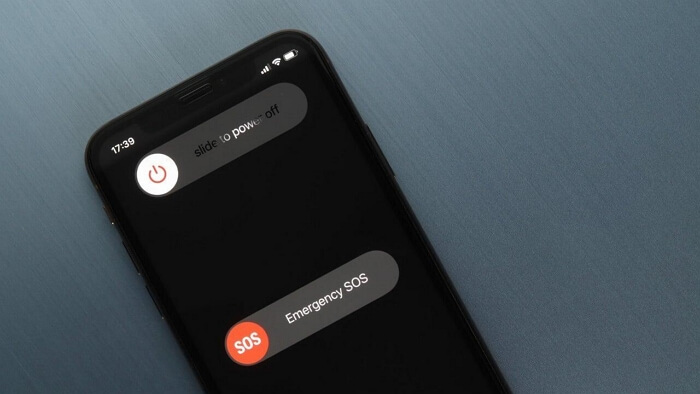
iPhoneを再起動すると、位置情報がオフになる問題など、さまざまな問題を解決できる場合があります。このプロセスにより、デバイスのメモリがリフレッシュされ、問題の原因となっている可能性のある一時的なソフトウェアの不具合が解消されます。
iPhone を再起動するには、iPhone モデルに応じて次の手順に従ってください。
iPhone X、11、12、13以降の場合:
- 電源オフスライダーが表示されるまで、音量ボタンとサイドボタンを押し続けます。
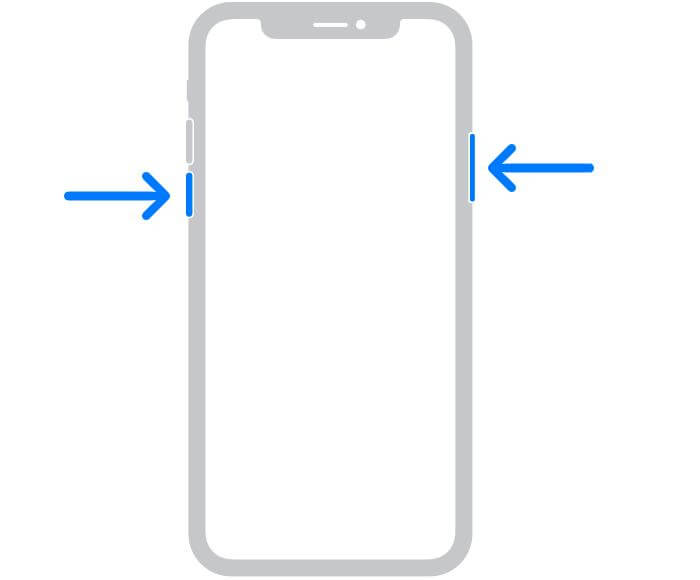
- スライダーを右にドラッグしてデバイスの電源をオフにします。
- Apple ロゴが表示されるまでサイドボタンを押し続けます。
iPhone SE(第2世代または第3世代)、8以前の場合:
- 電源オフスライダーが表示されるまで、サイドボタンまたはトップボタンを押し続けます。
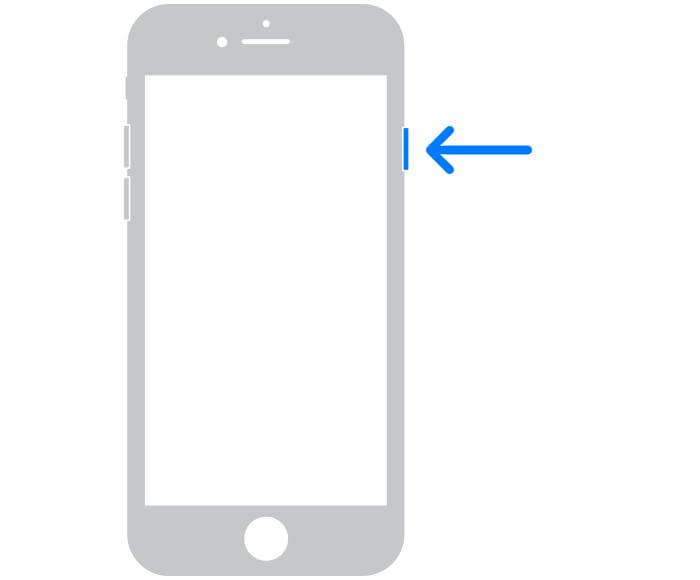
- スライダーをドラッグして iPhone の電源をオフにします。
- デバイスを起動するには、サイド/トップボタンを長押しします。
方法2:GPS信号が強い場所に移動する
iPhoneのGPS精度は、現在地や周囲の環境など、様々な要因によって大きく左右されます。そのため、密林、山、谷、大きな建物など、物理的な障害物がある場所にいる場合は、高層ビルや密生した木々のない開けた場所に移動することをお勧めします。これによりGPS精度が向上し、位置情報サービスエラーの解決につながる可能性があります。
方法3:位置情報の共有期間を確認する
「探す」アプリやその他の位置情報共有サービスを使って、自分の位置情報を誰かと共有していますか?もしそうなら、位置情報の共有期間を確認することが重要です。
位置情報を共有している最中に、設定した時間を超えるとiPhoneの位置情報がオフになることがあります。時間が終了すると位置情報は自動的にオフになりますが、意図せずオフになったと勘違いしてしまうかもしれません。このような混乱を避けるため、時間設定を再度確認し、使用目的に合致していることを確認してください。
方法4:低電力モードをオフにする
前述の通り、低電力モードはiPhoneの位置情報サービスを無効にする可能性があります。そのため、低電力モードがオンになっている場合は、以下の手順に従ってオフにしてみてください。
ステップ1: iPhoneで「設定」アプリを開きます。
ステップ2:「バッテリー」をタップします。

ステップ3: 「低電力モード」オプションをオフに切り替えます。
低電力モードが無効になると、iPhone は位置情報サービスを含む通常の動作を再開します。
方法5: ネットワーク接続を確認する
まだ問題が解決しない場合は、ネットワーク接続を確認してください。
位置情報サービス機能が正常に動作するには、安定したネットワーク接続が必要です。ネットワーク接続が弱い場合や不安定な場合は、別のネットワークに切り替えてください。例えば、Wi-Fiネットワークに接続している場合は、接続の安定したモバイルデータネットワークに切り替えてください。その逆も同様です。
ヒント: ネットワーク接続を切り替えても問題が解決しない場合は、「設定」>「一般」>「iPhoneを転送またはリセット」>「リセット」>「ネットワーク設定をリセット」に移動して、ネットワーク設定をリセットしてみてください。これにより、すべてのネットワーク設定が消去され、デフォルト値に復元されるため、問題の解決に役立つ可能性があります。
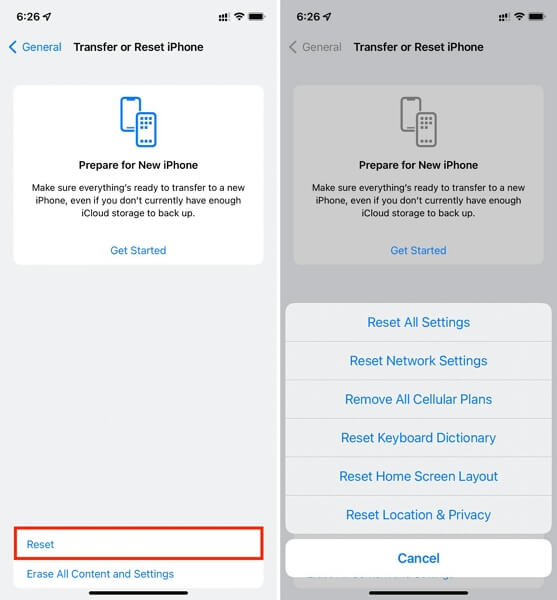
方法6:位置情報/共有アプリを更新する
位置情報アプリや位置情報共有アプリを使用する場合は、アプリが最新バージョンにアップデートされていることを確認することが重要です。古い位置情報アプリにはバグが含まれており、iPhoneの位置情報に正しくアクセスできない可能性があります。
位置情報ベースのアプリを更新するには、次の手順に従います。
ステップ1: iPhoneで「App Store」アプリを開きます。
ステップ2: 画面の右上隅にあるプロフィール写真をタップします。
ステップ3: 下にスクロールすると、保留中のアプリ更新のリストが表示されます。
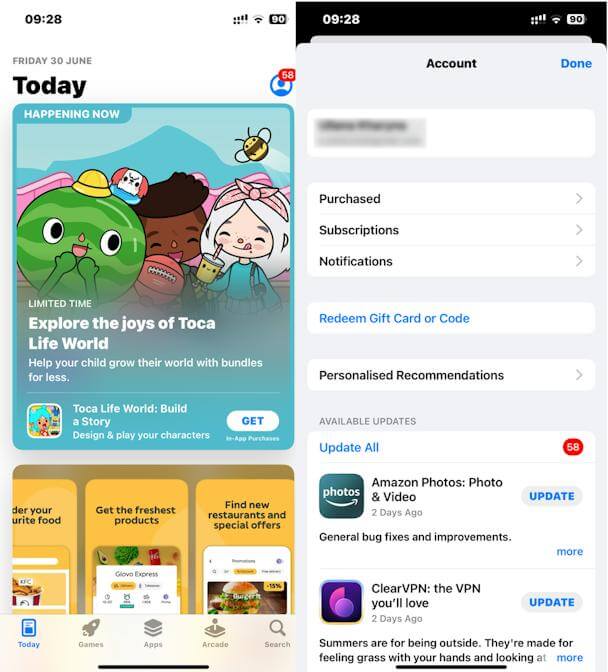
ステップ4: 「すべて更新」をタップして、保留中のアプリのアップデートをすべて更新します。
または、各アプリの横にある「更新」ボタンをタップして、個々のアプリを更新することもできます。
ヒント: Apple Maps や Find My などの内蔵アプリを更新するには、iOS を更新する必要があります。
方法7:iPhoneの位置情報設定をリセットする
上記の方法を試してもiPhoneの位置情報が自動的にオフになる問題が解決しない場合は、iPhoneの位置情報設定をリセットすることを検討してください。このプロセスでは、GPS、モバイルデータ通信、Wi-Fiの位置情報サービスなど、位置情報関連のすべての設定が消去され、デフォルト値に戻ります。iPhoneの位置情報設定をリセットするには、以下の手順に従ってください。
ステップ1: iPhoneで「設定」アプリを開き、「一般」をタップします。
ステップ2: 下にスクロールして「iPhoneを転送またはリセット」をタップします。
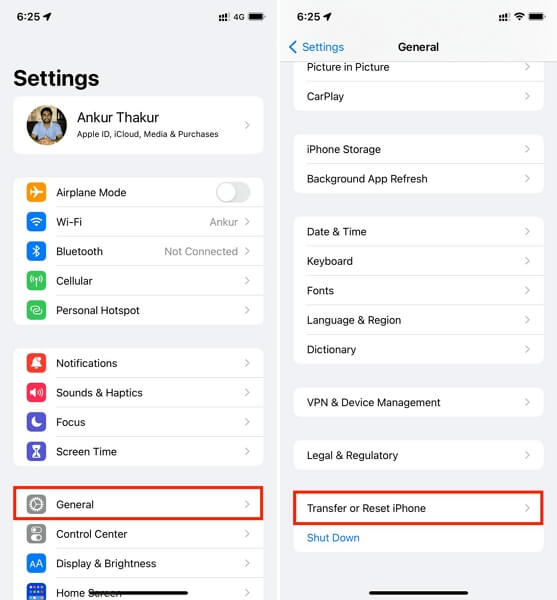
ステップ3: 「リセット」をタップし、続いて「位置情報とプライバシーをリセット」をタップします。
ステップ4: プロンプトが表示されたらパスコードを入力してください。
ステップ5: 「設定をリセット」をもう一度タップして確認します。
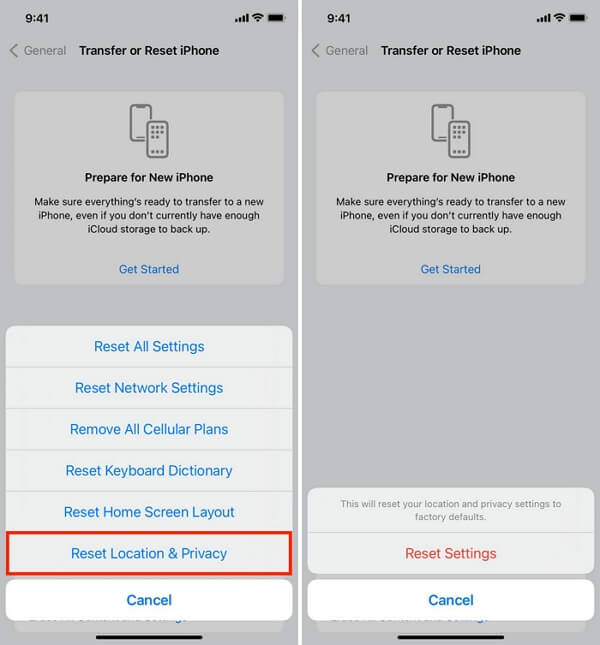
注記: iPhoneの位置情報設定をリセットすると、保存されている位置情報と位置情報アプリのデータがすべて消去されます。リセット後、位置情報サービスを再度有効にし、保存されている位置情報アプリのデータを再入力する必要があります。
役立つヒント:iPhone全機種で高精度に位置情報を偽装する方法
iPhoneで位置情報を偽装する必要がある操作がいくつかあります。例えば、動画配信サイトの地理的制限を回避したい場合、通知なしで位置情報を共有するのをやめたい場合、ポケモンGOのような位置情報ベースのゲームをプレイしたい場合などです。 iWhere iPhone位置情報チェンジャー アプリがあなたを救います。
iWhere は、ワンストップ モード、マルチストップ モード、場所の変更モード、ジョイスティック モードなど、4 つの異なる位置情報偽装モードを使用して、iPhone/Android の位置情報を高精度に偽装できるプロフェッショナルな位置情報偽装アプリです。
このツールを使えば、iPhone/Android端末で位置情報を偽装しながらルートを簡単に作成できます。さらに、GPXファイルでお気に入りの場所をインポート・エクスポートしたり、移動速度を1m/sから50m/sまでカスタマイズしたり、位置情報履歴を保存したりといった便利な機能も備えています。
主な特徴
- ワンクリックでiPhone/Androidの位置情報偽装し、オンラインプライバシーを保護します。
- 高度なアルゴリズムにより、さまざまなプラットフォーム上の地理的制限を簡単に回避できます。
- 要件に応じて iPhone をさまざまなルートで移動できる 3 つの移動モードを提供します。
- AR ゲームを楽しむ場合、現在の場所から移動せずに移動ルートを計画できる柔軟なジョイスティックをサポートしています。
iWhereを使って高精度な位置情報を偽装する方法
ステップ1: iWhere の公式 Web サイトにアクセスし、ロケーション チェンジャー アプリをダウンロードします。
ステップ2: ソフトウェアをインストールしたら、コンピューターで起動し、「開始」をクリックして続行します。
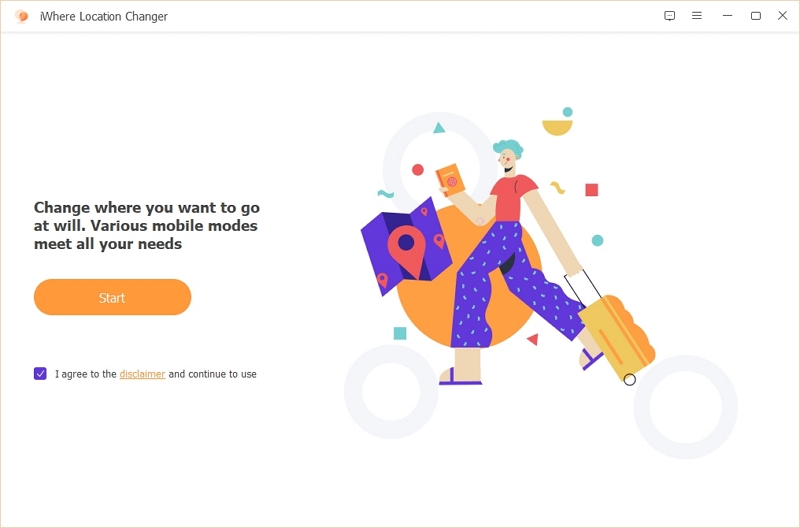
ステップ3: iPhoneをコンピュータに接続し、「位置情報の変更」を選択します。

ステップ4: 次に、iWhereは現在地を示す地図を画面に読み込みます。地図の右側にある「+」と「-」アイコンを使って、地図を拡大・縮小できます。
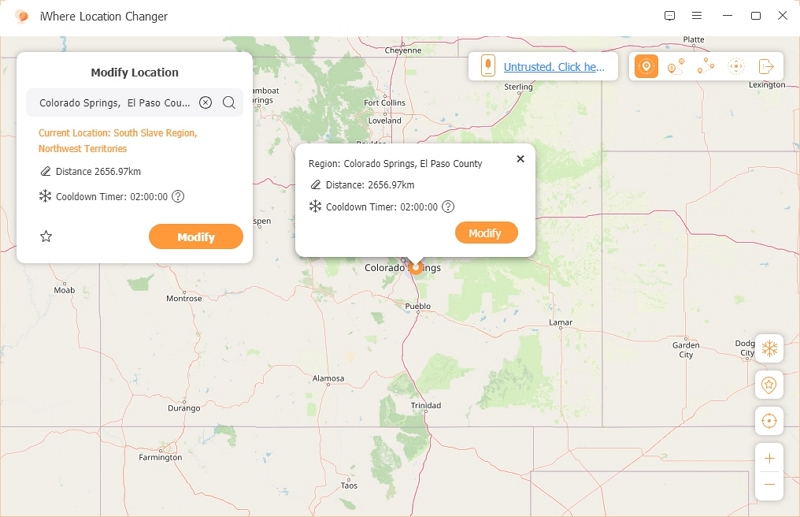
ターゲットの「場所」を見つけたら、それを選択して「変更」をクリックし、選択した地域にテレポートします。
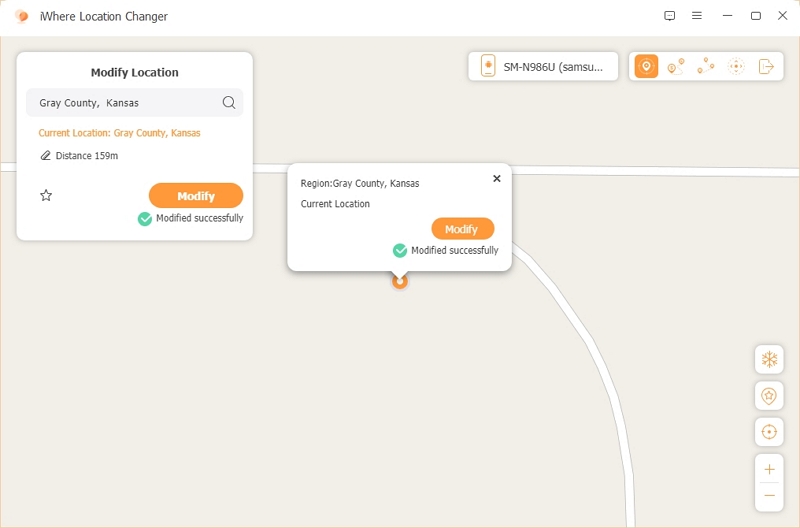
追加ヘルプ: Google マップの位置情報機能が数日後に自動的にオフになるのはなぜですか?
iOSでGoogleマップの位置情報共有が数日後にオフになった場合は、 あなたは一人じゃないこれはよくある問題で、主にiOSのプライバシーポリシーとアプリの動作に起因しています。位置情報の共有を中断なく有効に保つための根本的な原因と詳細な解決策を詳しく見ていきましょう。
根本原因
1. iOSのプライバシー通知
頻繁なプロンプト: iOS は、ユーザーが「常に許可」の位置情報許可を有効にしたままにするかどうかを確認するために、少なくとも週に 1 回プライバシー通知を送信します。
デフォルトオプション:通知はデフォルトで「App使用中は許可」に設定されており、ユーザーが誤って選択してしまう可能性があります。これにより、継続的な位置情報共有が妨げられる可能性があります。
2. Googleマップがスリープモードに入る
Googleマップがアクティブに使用されていない場合、iOSはバックグラウンドアクティビティを一時停止し、アプリをスリープモードにすることがあります。その結果、アプリが再度開かれるまで位置情報の共有は一時停止されます。
推奨ソリューション
解決策1: スクリーンタイム設定を調整する(推奨)
iOSの「スクリーンタイム」機能を使えば、位置情報設定を強制的に適用し、誤って変更されてしまうのを防ぐことができます。手順は以下のとおりです。
- iPhoneで設定を開きます。
- 「スクリーンタイム」に移動し、「スクリーンタイムをオンにする」をタップします(まだ有効になっていない場合)。
- 「コンテンツとプライバシーの制限」に移動し、トグルを使用して有効にします。
- 「位置情報サービス」をタップし、有効になっていることを確認します。
- アプリの一覧から Google マップを見つけて、位置情報の許可を「常に許可」に設定します。
- 「位置情報サービス」で「変更を許可しない」を選択します。
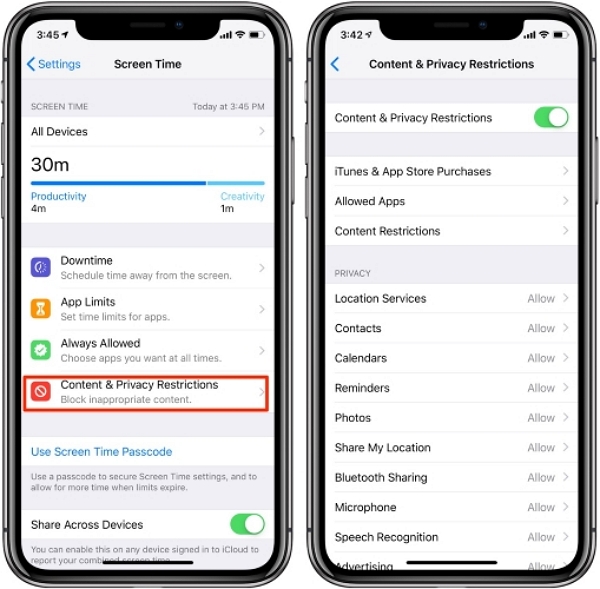
これにより設定がロックされ、スクリーンタイムのパスコードを入力しない限り変更できなくなります。
注意: 位置情報に依存する新しいアプリは、権限が手動で構成されるまでこの制限に従わない可能性があります。
解決策2: サードパーティ製アプリを使用する(例:Life360)
ライフ360 継続的な位置情報共有に特化しており、Googleマップよりも安定性が高い可能性があります。ただし、このアプリも適切に設定されていない場合、iOSと同様の制限を受ける可能性があります。
設定手順:
- App Store から Life 360 をダウンロードしてください。
- セットアップ中に常に位置情報へのアクセスを許可します。
- 中断を避けるために、アプリのステータスに関する更新の通知を有効にします。
結論
いくつかの方法は他の方法よりも手間がかかる場合がありますが、時間をかけてトラブルシューティングし、問題に対処することで、iPhone の位置情報サービスのパフォーマンスが大幅に向上する可能性があります。
